时间:2021-12-20 14:31:41 作者:辰奕 来源:系统之家 1. 扫描二维码随时看资讯 2. 请使用手机浏览器访问: https://m.xitongzhijia.net/xtjc/20211220/236071.html 手机查看 评论 反馈
Win10系统出来已经很久了,而目前微软依旧针对Win10系统进行各种各样的更新。而最近的一次更新后,许多小伙伴的任务栏出现假死的状态,一直无法点击。那么Win10任务栏假死要怎么解决呢?下面一起和小编看看吧!

Win10任务栏假死解决办法
系统之家www.xitongzhijia.net原创,转载需注明出处。
方法一:(前提桌面有控制面板)
打开桌面的控制面板,点击卸载程序。

进入后,在左侧点击查看已安装的更新。

然后找到对应的KB5008212补丁,鼠标右键点击卸载即可。

方法二:
键盘按住Ctrl+shift+esc打开任务管理器。
在右上角点击文件,运行新任务。

输入cmd,并且勾选以系统管理权限创建此任务。

进入后,输入wusa /uninstall /kb:500821
在弹出的窗口选择是,等待卸载完成重启即可。

方法三:
关闭无线网络和有线网络连接,让电脑处于断网状态。
重启电脑,进入系统。
断网后,系统任务栏设置等可以正常使用。
然后右键点击任务栏的空白处或资讯和兴趣上,选择关闭即可。
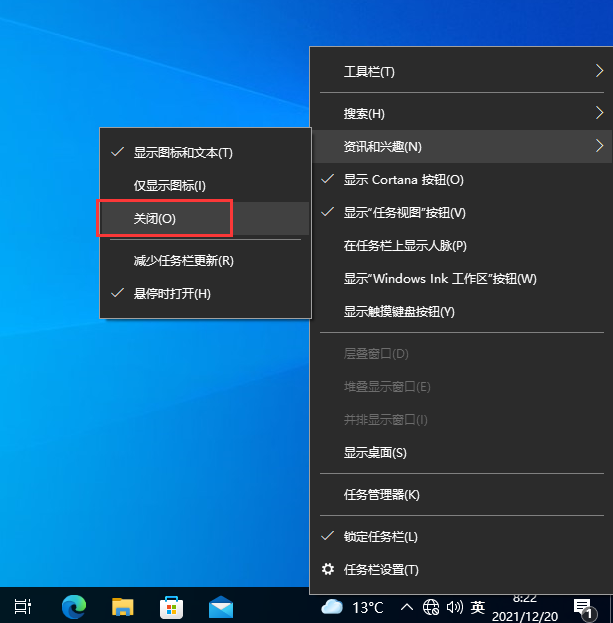
发表评论
共0条
评论就这些咯,让大家也知道你的独特见解
立即评论以上留言仅代表用户个人观点,不代表系统之家立场